ASUSネットワークカードドライバーのダウンロード方法を詳しく解説
場合によっては、ラップトップにシステムをインストールした後、ネットワーク カード ドライバーがインストールされていないことがわかります。この状況についてはどうすればよいでしょうか?実は、解決策はとても簡単です。ここでは、ASUS ネットワーク カード ドライバーをダウンロードしてインストールする方法をご紹介します。お役に立てれば幸いです。
ASUS ネットワーク カード ドライバーのダウンロード方法
まず、ブラウザでASUS公式Webサイトを検索し、公式Webサイトのページ
に入り、[サービスサポート]をクリックし、[ダウンロードセンター]をクリックします。
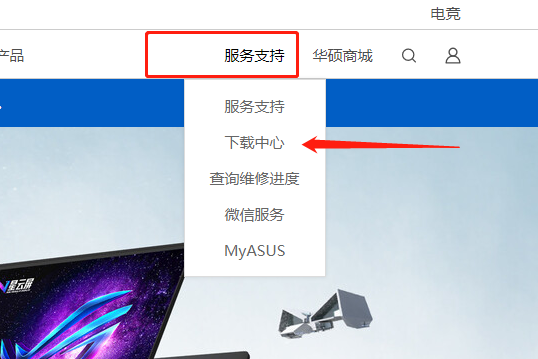
2. 次に、検索バーに製品モデルを入力し、右側の「ドライバーとユーティリティ ソフトウェア」をクリックします。
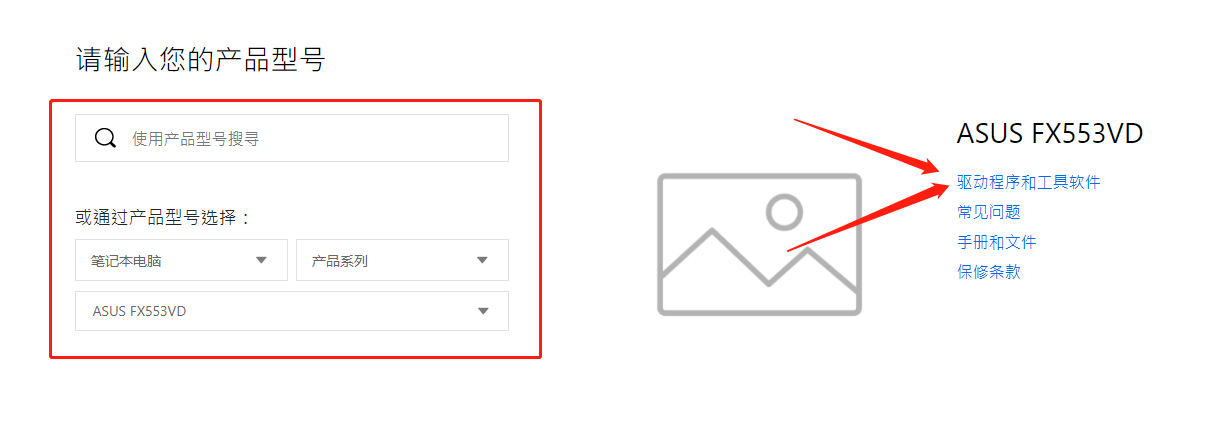
3. ドライバーのダウンロード ページで、ドロップダウン リストの [オペレーティング システムを選択してください] をクリックします。
オペレーティング システムのバージョンを選択してください
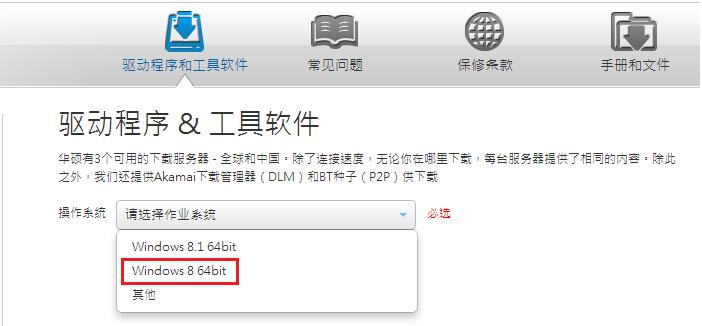
システム バージョンを選択すると、このモデルに適したドライバーがページの下部に自動的に表示されます。
ダウンロードする必要があるドライバー カテゴリをクリックし、右側をクリックしてください。ダウンロードを開始
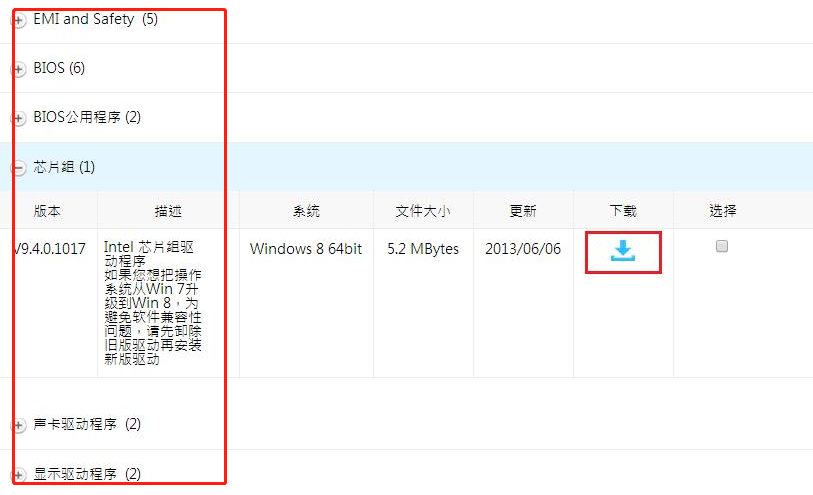
5. ダウンロード後、解凍し、解凍したフォルダー内で Setup.exe または AsusSetup.exe ファイルを見つけます。
次の操作を実行してドライバーをインストールしてください: ファイルをダブルクリックし、プロンプトに従って実行してください。
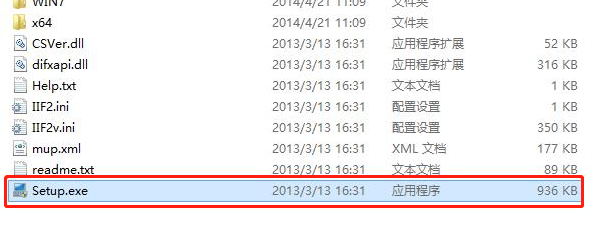
ASUS ネットワークカードドライバー使用時の FAQ と解決策
インターネットに正常にアクセスできない問題を解決するにはどうすればよいですか?
コンピューターのデバイス マネージャーに入り、ネットワーク アダプターのプロパティを見つけて、右クリックして [ドライバーの更新] を選択します。
#>>>> 
#>>>>
以上がASUSネットワークカードドライバーのダウンロード方法を詳しく解説の詳細内容です。詳細については、PHP 中国語 Web サイトの他の関連記事を参照してください。

ホットAIツール

Undresser.AI Undress
リアルなヌード写真を作成する AI 搭載アプリ

AI Clothes Remover
写真から衣服を削除するオンライン AI ツール。

Undress AI Tool
脱衣画像を無料で

Clothoff.io
AI衣類リムーバー

AI Hentai Generator
AIヘンタイを無料で生成します。

人気の記事

ホットツール

メモ帳++7.3.1
使いやすく無料のコードエディター

SublimeText3 中国語版
中国語版、とても使いやすい

ゼンドスタジオ 13.0.1
強力な PHP 統合開発環境

ドリームウィーバー CS6
ビジュアル Web 開発ツール

SublimeText3 Mac版
神レベルのコード編集ソフト(SublimeText3)

ホットトピック
 7514
7514
 15
15
 1378
1378
 52
52
 79
79
 11
11
 19
19
 64
64
 ASUS Tianxuan Air 14インチゲーミングノートPCが発売:最大Ryzen AI 9 HX 370、110Wのフルマシンパフォーマンスを搭載、7299元から
Jul 23, 2024 am 12:42 AM
ASUS Tianxuan Air 14インチゲーミングノートPCが発売:最大Ryzen AI 9 HX 370、110Wのフルマシンパフォーマンスを搭載、7299元から
Jul 23, 2024 am 12:42 AM
7月22日のこのウェブサイトのニュースによると、ASUSは今夜開催されたTianxuan 2024夏新製品発表カンファレンスで、14インチ画面を搭載したTianxuan Air2024ゲーミングノートPCを7,299元から発売したとのこと。 Tianxuan Air2024は、ASUS Tianxuanシリーズ初の14インチノートパソコン製品で、新しいデザインを採用し、初めて180°開閉をサポートし、新しい正方形の電源インターフェイスを備えています。このコンピュータのA面とD面は金属製で、機体の角はCNC技術を使用して研磨されています。機体の重量は約1.46kg、厚さは約16.9mmです。パフォーマンスの面では、Tianxuan Air は新しい 12 コア Zen5 アーキテクチャ AMD Ryzen AI9HX370 プロセッサ、16CURDNA3.5 アーキテクチャの内蔵 Radeon 890MGPU、および 50 のコンピューティング能力を持つ内蔵 NPU を搭載しています。
 システムがセーフモードで起動しました ASUS マザーボード
Jun 19, 2024 am 07:35 AM
システムがセーフモードで起動しました ASUS マザーボード
Jun 19, 2024 am 07:35 AM
コンピュータの電源を入れると、「システムはセーフ モードで送信されました」というメッセージが表示されますが、F1 エラーを無視するように BIOS で設定することもできますが、電源を入れると直接 BIOS に入ります。その後、BIOS を再起動し、BIOS を終了してシステムに入る必要があります。 thesystemhaspostedinsafemode=システムはセーフ モードです。この問題は ASUS マザーボードで比較的一般的であり、メモリの XMP をオフにしてメモリ周波数を通常に戻す限り、「システムがセーフモードで更新されました」というエラーが表示されずに正常に起動できます。
 国立銀行から発売されたASUS ROG Dragon Scale ACE EXTREMEカーボンファイバーマウスとNight Demon EXTREMEメカニカルキーボード:価格は1,799元/3,599元
Jul 17, 2024 pm 02:27 PM
国立銀行から発売されたASUS ROG Dragon Scale ACE EXTREMEカーボンファイバーマウスとNight Demon EXTREMEメカニカルキーボード:価格は1,799元/3,599元
Jul 17, 2024 pm 02:27 PM
7月13日の当サイトのニュースによると、ASUSは本日、ROG Handheld Xに加えて、BiliBiliWorld 2024で3つのROG周辺製品の国内銀行価格を発表し、新製品は8月に発売される予定だという。 ROG Dragon Scale ACE EXTREME マウス: 初期価格: 1,799 元 ROG Night Devil EXTREME キーボード: 初期価格: 3,599 元 ROG Prism 2 ヘッドフォン: 1,599 元、300 RMB オフの 1,299 元 ROG Dragon Scale ACE EXTREME マウス 報道によると、ROG Dragon Scale ACE EXTREME ゲーミング マウスはカーボンファイバー シェルを採用しており、重さはわずか 47g です。パフォーマンスの面では、Dragon Scale ACEEXTREME マウスには 42KDPI AIMPOINTPRO 光学センサーと
 ASUS、Intelの第13/14世代Coreプロセッサーの不安定性の問題を軽減するため、Z790マザーボード用のBIOSアップデートをリリース
Aug 09, 2024 am 12:47 AM
ASUS、Intelの第13/14世代Coreプロセッサーの不安定性の問題を軽減するため、Z790マザーボード用のBIOSアップデートをリリース
Aug 09, 2024 am 12:47 AM
8 月 8 日のこの Web サイトのニュースによると、MSI と ASUS は本日、Intel Core 第 13 世代および第 14 世代デスクトップ プロセッサの不安定性の問題に対応して、一部の Z790 マザーボード用の 0x129 マイクロコード アップデートを含む BIOS のベータ版をリリースしました。 BIOS アップデートを提供する ASUS の最初のマザーボードには、ROGMAXIMUSZ790HEROBetaBios2503ROGMAXIMUSZ790DARKHEROBetaBios1503ROGMAXIMUSZ790HEROBTFBetaBios1503ROGMAXIMUSZ790HEROEVA-02 統合バージョン BetaBios2503ROGMAXIMUSZ790A が含まれます。
 ASUS ROG 8ゲームフォン「QQ Speed Mobile Game」カスタマイズ限定版が発売:超競争力のあるレーシングカーモデル、永久リーグA車、価格は4999元
Jul 18, 2024 am 04:28 AM
ASUS ROG 8ゲームフォン「QQ Speed Mobile Game」カスタマイズ限定版が発売:超競争力のあるレーシングカーモデル、永久リーグA車、価格は4999元
Jul 18, 2024 am 04:28 AM
7月13日のニュースによると、ASUS ROG8のカスタマイズ限定版「QQ Speed Mobile Game」が本日BiliBiliWorld 2024で正式にリリースされ、12GB + 256GBのオブシディアンブラック構成が提供され、価格は4,999元でした。 「QQ Speed Mobile Game」限定コレクションギフトボックスには、超競争力のあるレーシングカーモデル、フレームカードピン、カスタマイズされた保護ケースが含まれています。この携帯電話には、リトルオレンジ、四大車神、スピードなどの古典的な IP 要素をデスクトップ UI、ロック画面インターフェイス、発信者 ID、画面時計に統合する「QQ スピード」のカスタマイズされたテーマも搭載されていますそして他のシーンも。さらに、ROG8「QQ Speed Mobile Game」カスタマイズ限定版携帯電話を購入したプレイヤーは、Sリーグ常設Aカー:S-Star Chaser、S-Skywalker、S-Time Messengerのいずれかを選択することもできます。 3台すべての車があれば、
 ASUS Lingyao 16 Airノートブックが中国で発売:厚さ1.1cm、Ryzen AI 9 HX370、12,999元から
Jul 28, 2024 pm 06:00 PM
ASUS Lingyao 16 Airノートブックが中国で発売:厚さ1.1cm、Ryzen AI 9 HX370、12,999元から
Jul 28, 2024 pm 06:00 PM
7月28日の当サイトのニュースによると、AMD Ryzen AI9HX370プロセッサを搭載した中国版Asus Lingyao 16Airノートブックが発売され、32GB+1TB版の価格は12,999元だという。外観に関しては、Lingyao 16 Air ノートブックはセラアルミニウム ハイテク セラミック アルミニウム素材と CNC テクノロジーで作られており、スノーホワイトとマウンテン グレーの 2 色があり、厚さは約 1.1 cm、重さは 1.49 kg です。 Lingyao 16Airは、12C24TZen5コア、16CURDNA3.5アーキテクチャのRadeon890Mコアディスプレイを搭載した新しいAMD Ryzen AI9HX370プロセッサを搭載しており、NPUコンピューティングパワーは50TOPSに達します。このコンピューターには、28 W を供給できるデュアル ファン VC ベーパー チャンバー冷却システムも装備されています。
 ASUS Daybreak Pro 16 2024ビジネスノートPC発売:Ultra 5 125H、デュアルメモリスロット、5599元
May 08, 2024 pm 09:50 PM
ASUS Daybreak Pro 16 2024ビジネスノートPC発売:Ultra 5 125H、デュアルメモリスロット、5599元
May 08, 2024 pm 09:50 PM
5月8日のこのサイトのニュースによると、ASUS Daybreak Pro162024ビジネスノートブックは本日発売され、Ultra5125H、32GB RAM + 1TBストレージスペースバージョンのみが入手可能で、価格は5,599元です。報道によると、このノートブックはIntel Core Ultra5125Hプロセッサ(4P+8E+2LPE)を搭載し、デュアルM.2SSDスロットとデュアルDDR5SO-DIMMメモリスロットを提供し、最大64GBのメモリまで拡張可能だという。 Dawn Pro16 ノートブックは、A、C、D サーフェステクノロジーボディを採用し、厚さ 18.9 mm、重量 1.71 kg、180 度の開閉をサポートし、シングルファン冷却システムを搭載しています。画面に関しては、このノートブックには 16 インチ 2560x1600120Hz IP が搭載されています。
 ASUS、厚さ28mmデザインのTUF Gaming TR120 ARGBケース冷却ファンを発売
Jun 09, 2024 pm 05:24 PM
ASUS、厚さ28mmデザインのTUF Gaming TR120 ARGBケース冷却ファンを発売
Jun 09, 2024 pm 05:24 PM
5 月 16 日のこのサイトのニュースによると、ASUS は最近、新世代の TUF Gaming 製品ラインのシャーシ冷却ファン TR120ARGB シリーズを発売しました。カラーは黒と白です。 TR120ARGBファンは最近徐々に増えてきている12028仕様を選択します。標準 12025 を使用する前世代製品の TF120 Xiaguang (TF120ARGB) ファンと比較して、TR120ARGB の 3 mm の追加の厚さにより、放熱能力が向上する物理的基盤が築かれています。このシリーズのファンは、前世代製品の 2 層 LED 設計を踏襲しており、各ファンには 16 個の ARGB ランプ ビーズがあり、側面には半透明の光透過領域も含まれています。 ASUS TUFGamingTR120ARGB シリーズ ファンには、さまざまなシャーシ冷却に適した標準ブレード バージョンとリバース ブレード バージョンが含まれています




